ASUSのゲーミングマウス「ROG Chakram」を購入してしばらく使ってみたのでレビューします。
ジョイスティック搭載、マウススイッチ交換いう珍しいマウスでありながら、有線・無線・Bluetoothの3種類の接続ができたり、Qiワイヤレス充電に対応していたりと普通に便利なゲーミングマウスです。
目次
開封して同梱物をチェック

マウスとは思えないほど箱がでかいです。

同梱物はこんな感じ。
ASUS ROG Chakram本体、ポーチ、USBケーブル、USBエクステンダー、ライティング部のカバー、交換用スイッチ(三角のケースに入ってる)、ROGロゴのマグネット、取説です。
めっちゃ付属品多いっすね。
ASUS ROG Chakramの外観
ASUS ROG Chakramの外観をチェックしていきます。

上から見たところ。左右非対称で右利き用のマウスです。上部パーツはスモークがかったブラックで、USBレシーバーがチラ見えしてます。

カバーはマグネットでくっついてるだけなので簡単に外すことができます。レシーバーはここに収納されています。

裏。電源モードのスイッチ(Bluetooth、オフ、2.4GHz)とペアリングボタン、DPI変更ボタンがあります。
ソールは上部、下部、親指部分の合計3枚。


電源を入れると光ります。スモークの奥でひかるROGロゴがかっこいいっすね。

右側。滑り止めの後ろにもROGの文字が入っています。

左側。サイドボタンが2つと、その前にジョイスティックがついています。
ジョイスティックはアナログスティックモードと上下左右のデジタルモードが切替可能。

正面。左右ボタンの下部分が光るのよい…
USBポートがUSB-Cなのもすばらしいですね。

後ろから。このロゴの光り方、個人的には好きなんですが、もっとはっきりロゴを表示させたい人的には微妙かも。


色んな角度から。このマウスめっちゃかっこいいな…
ASUS ROG Chakramの仕様

ASUS ROG Chakramの仕様は以下の通り。
| サイズ | 132.7 × 76.6 × 42.8 mm |
| 重量 | 121.6 g |
| ボタン数 | 9 |
| DPI | 100~16000DPI |
| ポーリングレート | 1000Hz |
| スイッチ | OMRON D2FC-F-K(50M) OMRON D2F-01F |
| 接続 | 有線 2.4GHz RF Bluetooth |
| バッテリー持続時間 | 79時間 2.4GHz RF接続、ライティングオフ |
121gという重さは、同じようなボタン数のゲーミングマウスの中ではちょっと重め(Raze Basilisk Ultimateが107g)。
普段140gとヘビー級なMX Master 3を使っているのでそこまで気にならないんですが、G PROとかと比較するとめっちゃ重いのでその点は注意が必要かも。
接続は有線の他2.4GHzの無線接続とBluetoothです。ゲームで使うならBluetoothはいらないと思いますが、別のPCでも使うことがあったりするのであれば便利ですね。
スイッチ、ジョイスティックなどが交換可能

おにぎり型のアクセサリーケースの中にはマウスのスイッチとジョイスティック、ジョイスティックカバーが入っています。

トップカバーを外すとマウスボタンも外すことができます。こちらもマグネットでくっついてるだけ。

デフォルトではOMRON D2FC-F-K(50M)という中国製のスイッチがついていますが、OMRON D2F-01F(日本製)と交換することができます。
もちろんこれ以外のスイッチをつけることもできます。スイッチをカスタマイズできるマウスって珍しいですよね。

ジョイスティックは普通の長さとロングサイズがある他、使わなければカバーをしてしまうこともできます。このへんはお好みでどうぞ。

ROGロゴの部分も交換可能。

外すとLEDがむき出しになります。

交換用のカバーをつけるとこんな感じ。このままだと全体的に光っちゃうので、いい感じにステッカーを貼ったりしてカスタムする感じですね。
Qi対応でワイヤレス充電ができる

ASUS ROG ChakramはQiに対応していてワイヤレス充電が可能です。
充電器に置くだけで充電できるので、わざわざUSBケーブルを挿す必要がなくてめっちゃ便利。
Razerのマウスは専用の充電ドックが必要ですが、Qi規格のワイヤレス充電器ならなんでもOKというのが汎用性高いです。
ASUS ROG Chakramの操作性
ASUS ROG Chakramはそれなりにサイズがあるので、ジョイスティックを使うのであればかぶせ持ちがいいと思います。とはいえかぶせ持ちでもジョイスティックがちょっと遠くない?と感じます。
そうでなければどの持ち方でも不自由なく操作できますね。
Armoury Crateで様々なカスタマイズが可能
ASUS ROG Chakramは、ASUSのユーティリティソフトArmoury CrateもしくはArmoury IIで様々なカスタマイズが可能です。
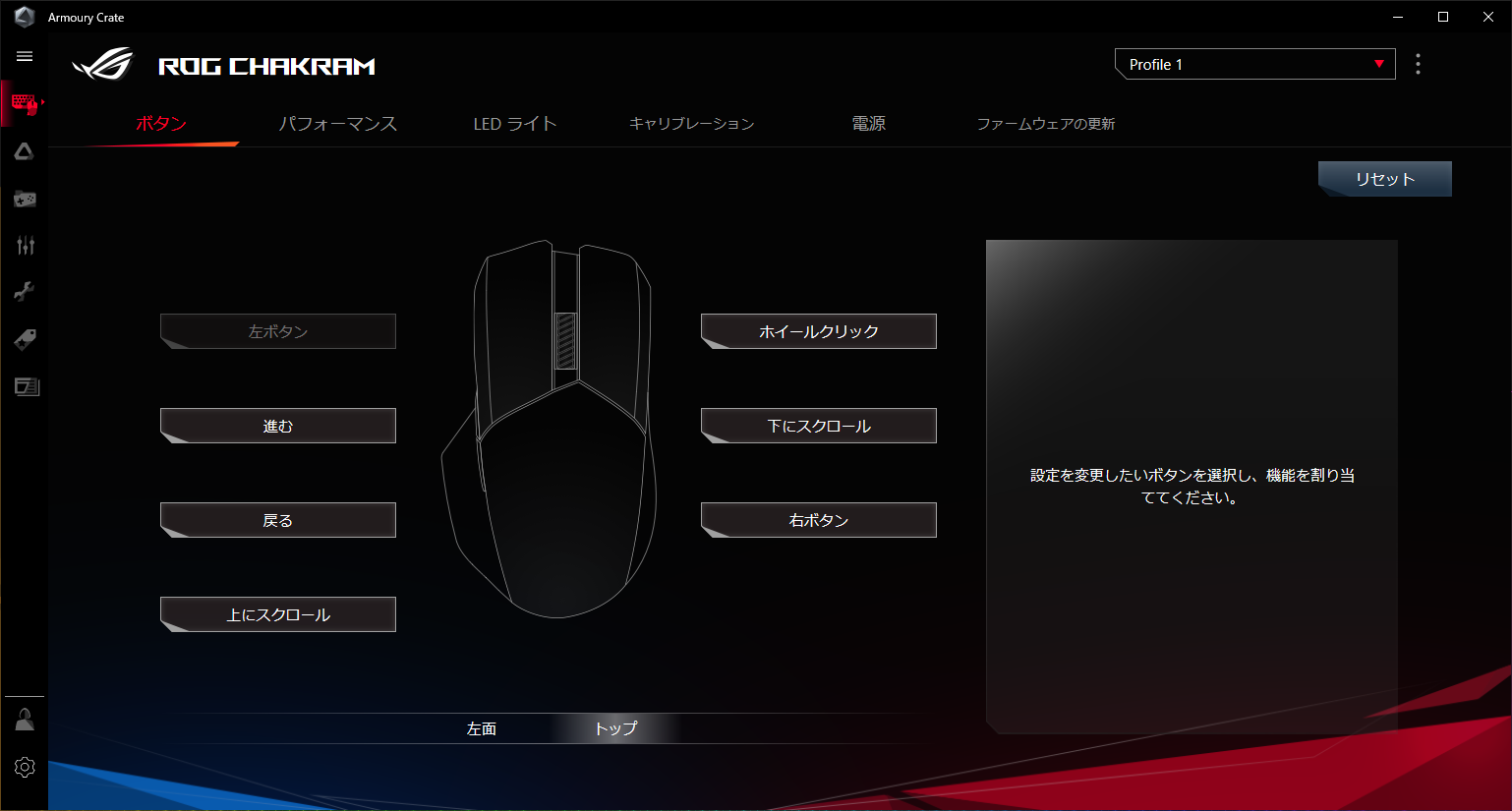
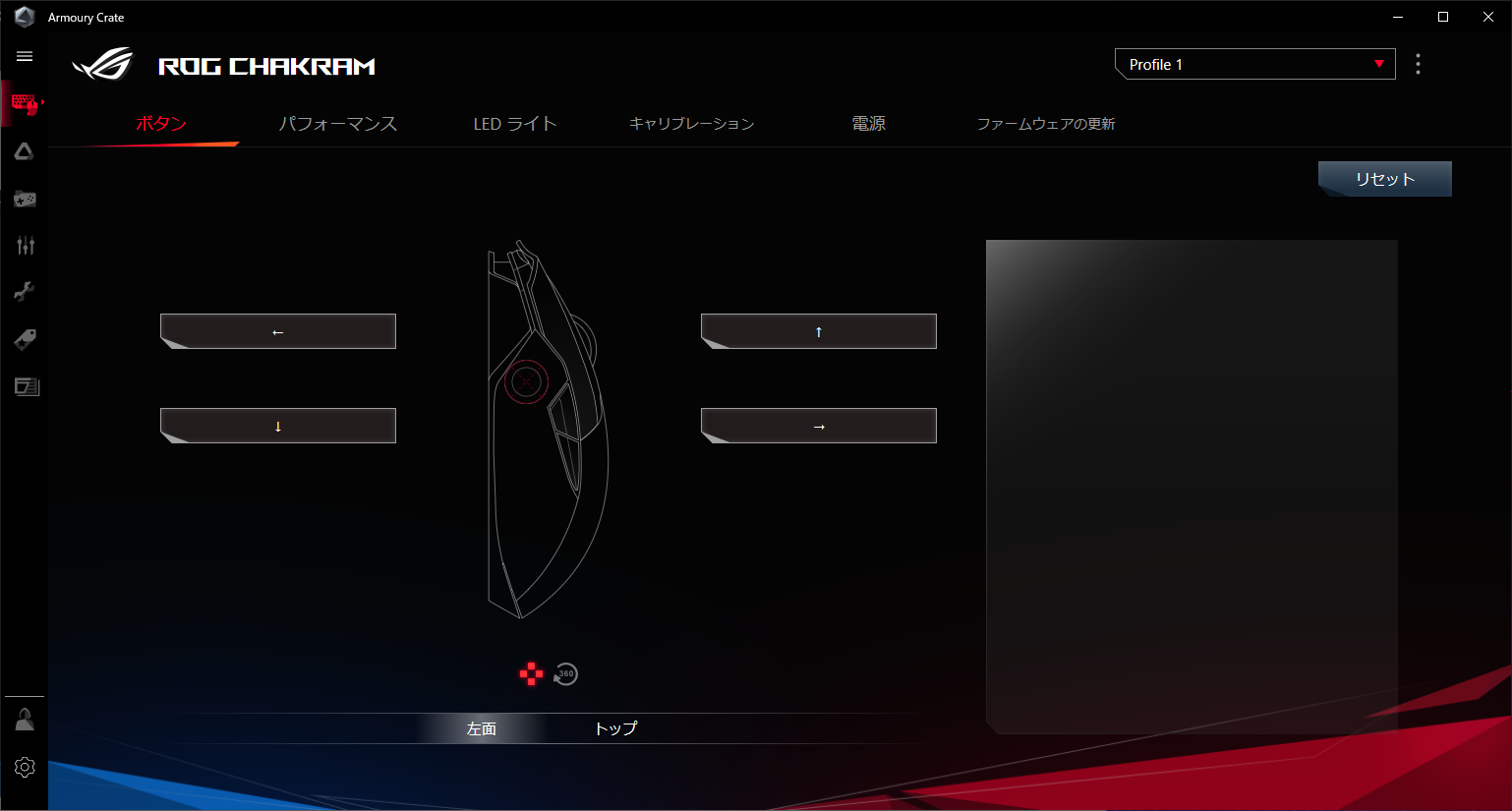
各ボタンやジョイスティックの挙動の変更。キーの同時押しやマクロなども登録できます。
ゲームで使わないのであればジョイスティックをデジタルモードにして上下左右にコピペなどを割り当てると便利かもしれないですね。
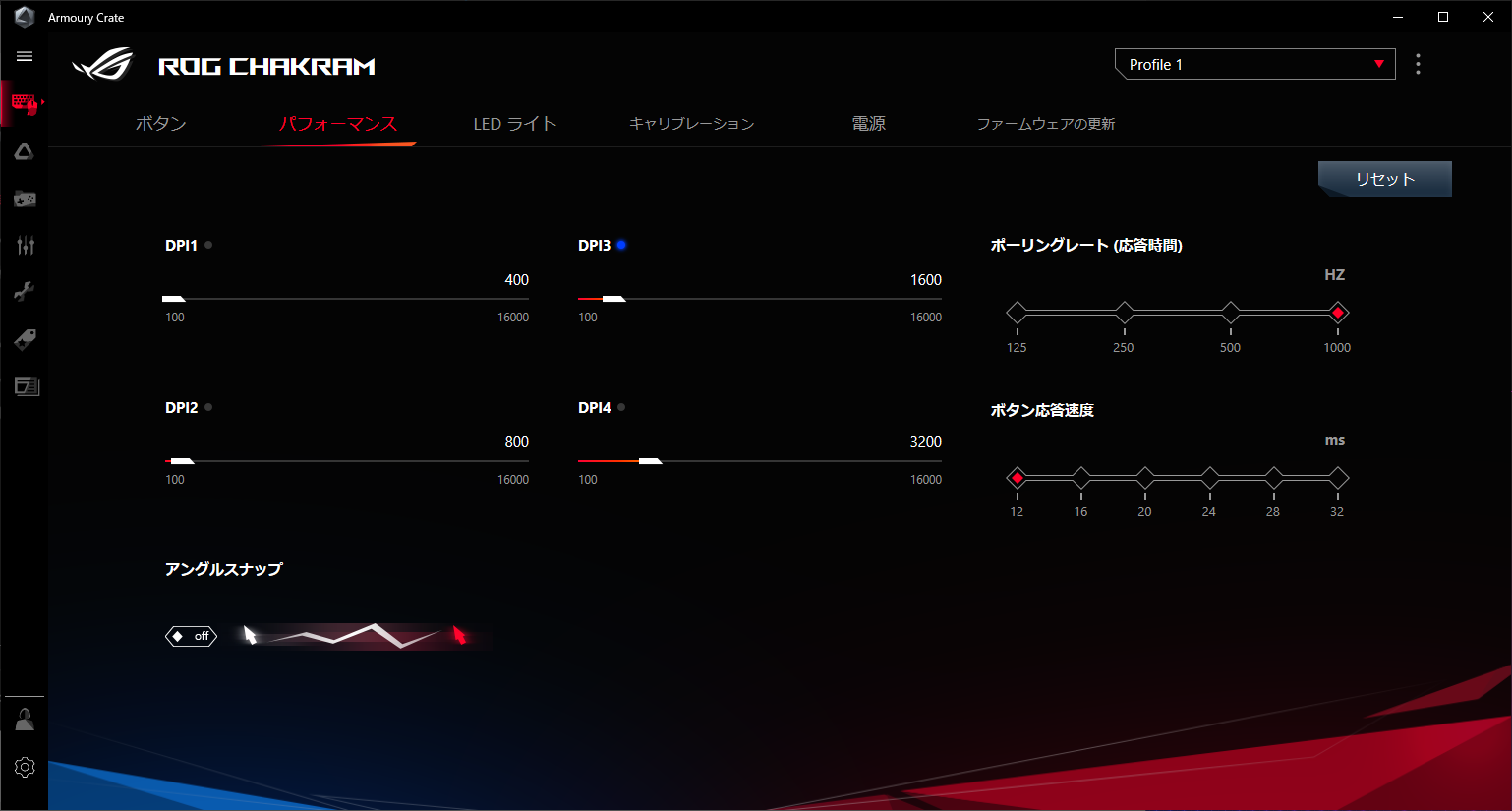
DPIボタンを押したときに設定されるDPIやポーリングレート、応答速度など。
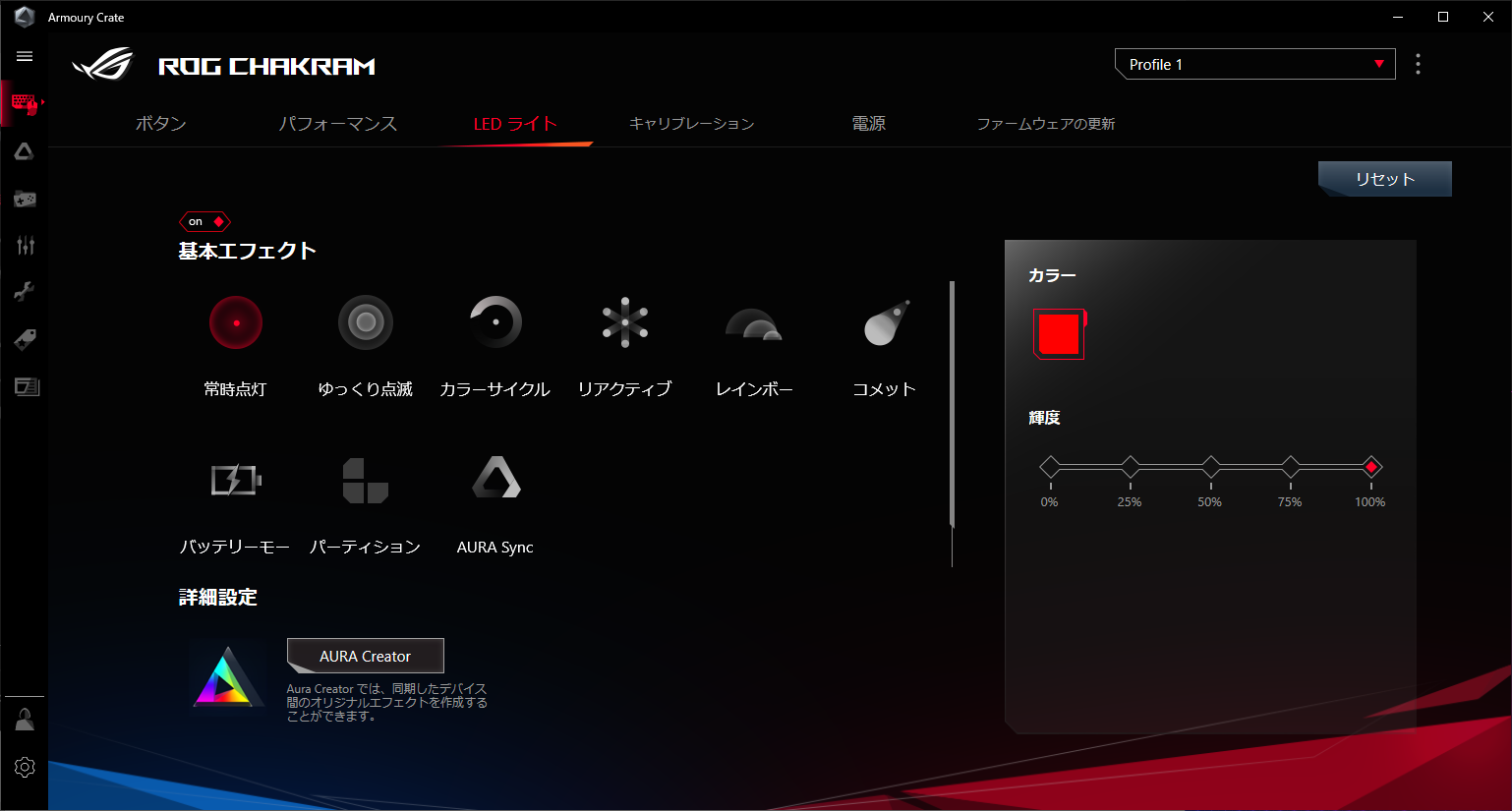
ライティング設定。
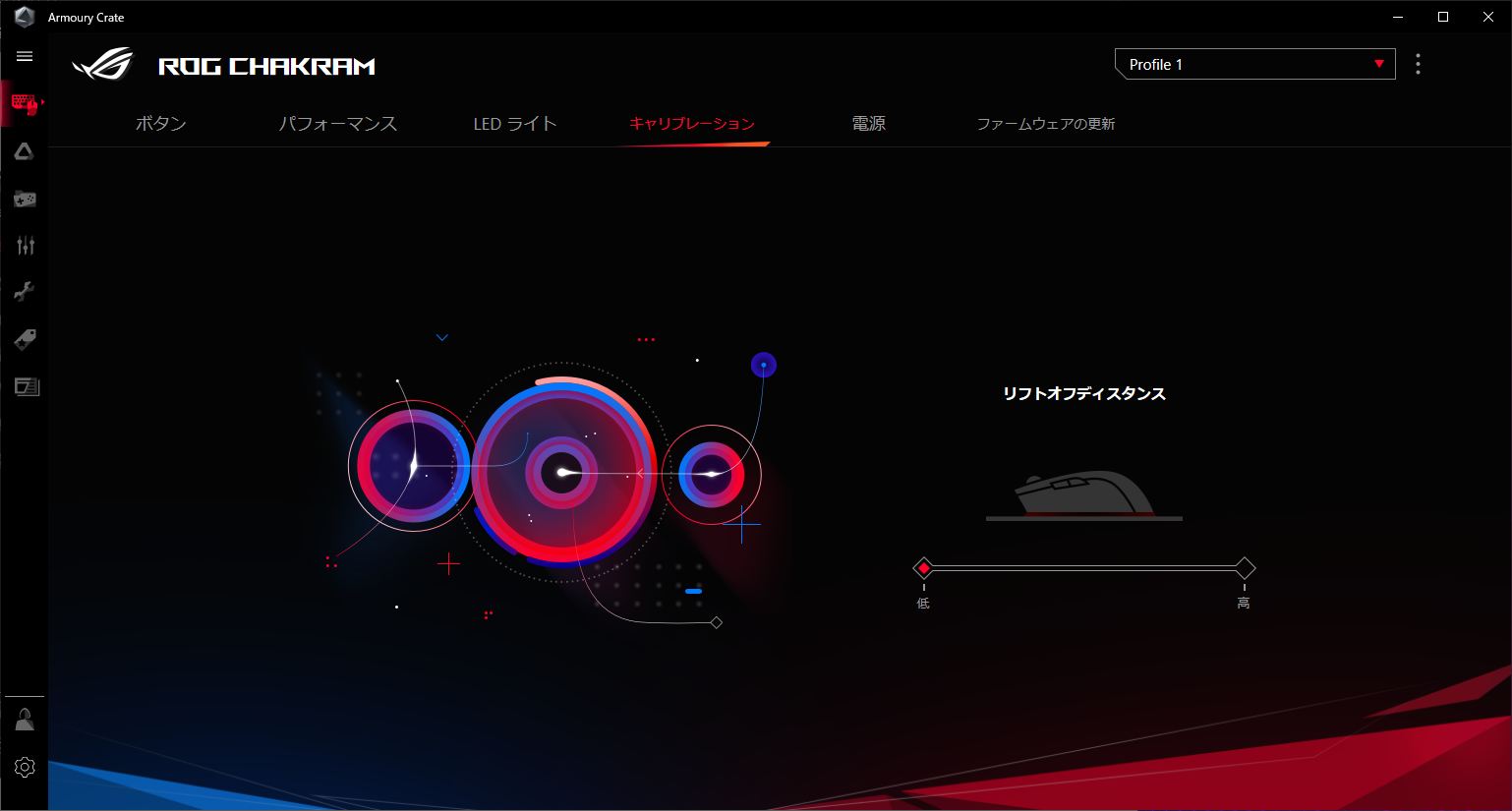
リフトオフディスタンス(マウスを持ち上げた時にセンサーの反応が消える距離)の調整
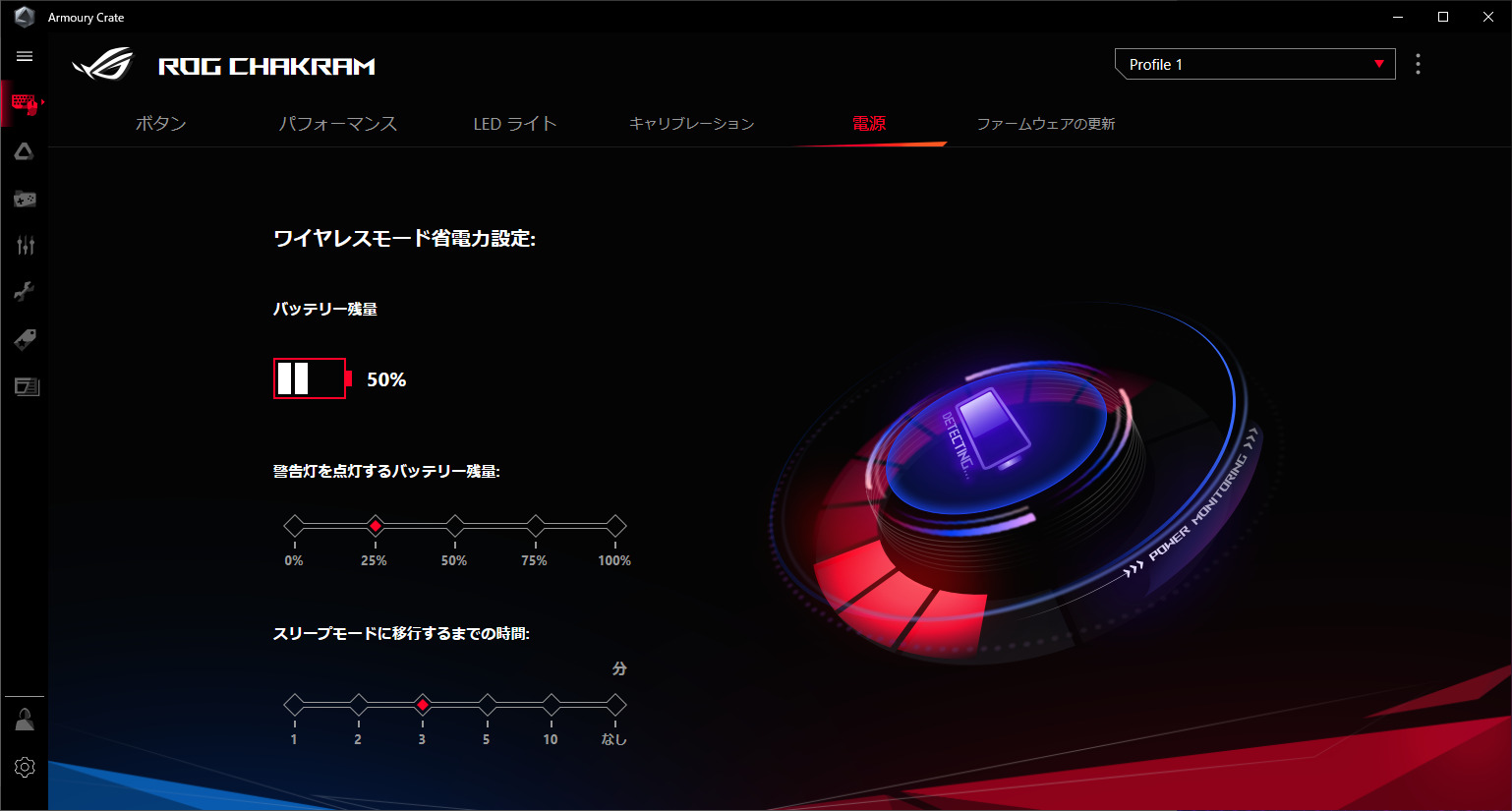
バッテリーに関する設定。
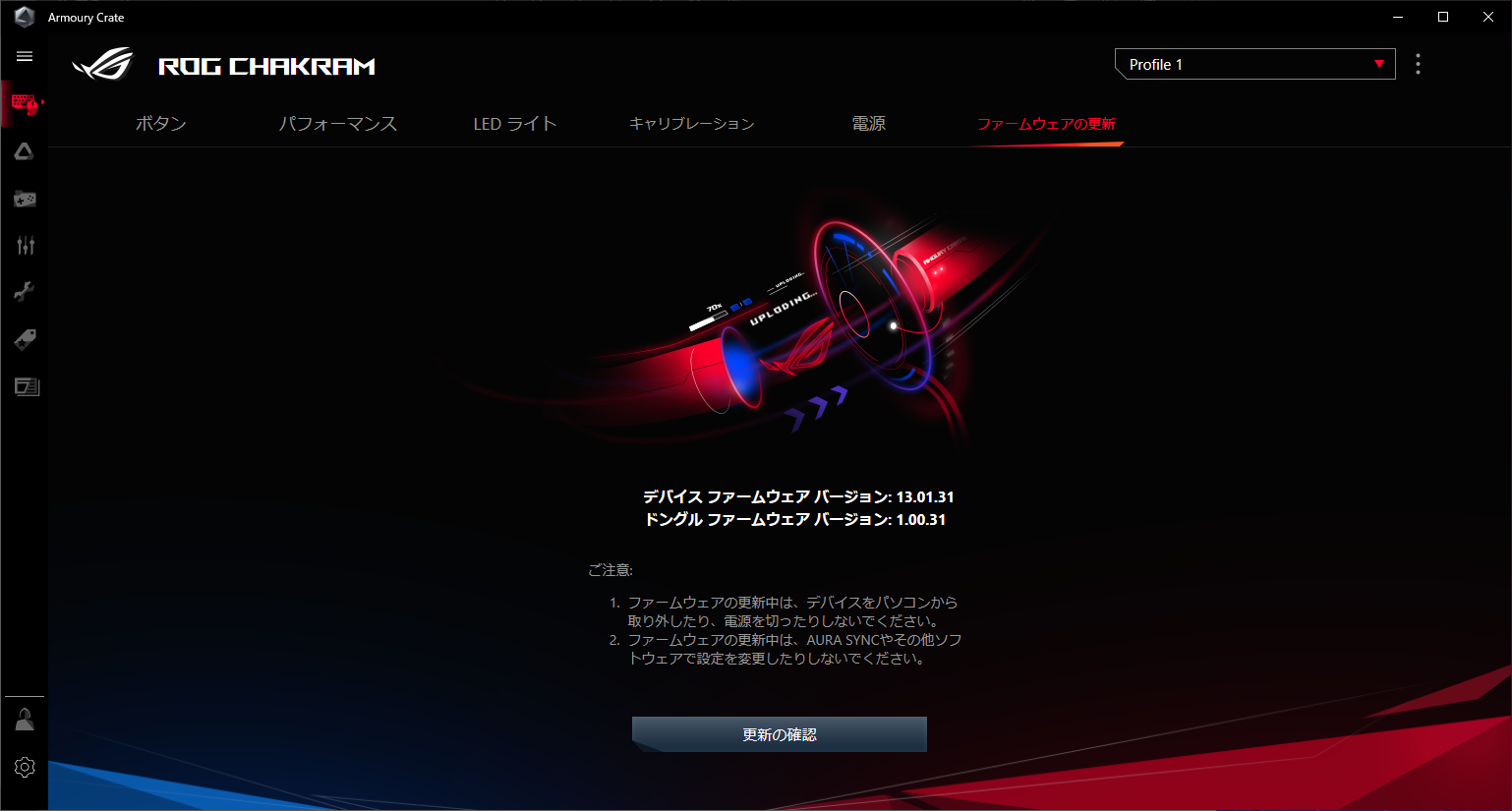
ファームウェアのアップデート。
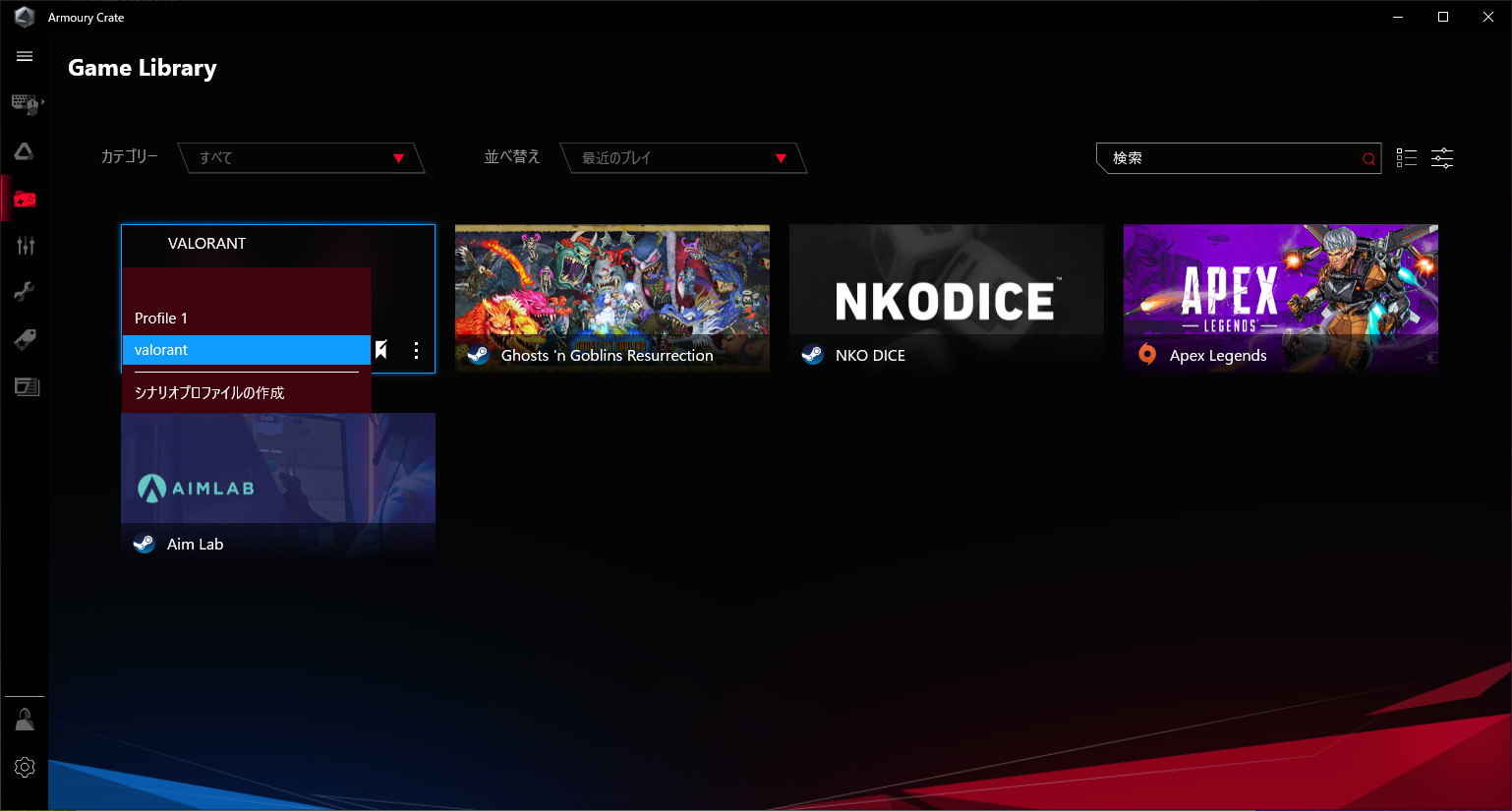
変更した設定はプロファイルとして保存したり、ゲームごとにどのプロファイルを割り当てるかを設定したりできます。
価格は高いが高性能で使いやすいゲーミングマウス

ASUS ROG Chakram、価格は約1.4万円とゲーミングマウスの中でも結構高い部類です。
ですが、有線・無線(2.4GHz)・Bluetoothの3種類の接続方法を選べたり、Qiワイヤレス充電ができたりというのは非常に便利に使えます。
また、スイッチが交換可能なのでスイッチ不良程度であれば自分で直すことも容易いです(中身が壊れたら意味ないですが)。
ジョイスティックに関しては僕はあまり使っていないのですが、アナログモードでゲームパッドのように使うこともできればデジタルモードでキー操作の割当をすることもできるため、結構便利だとは思います。ちょっと位置が遠い気はするけど。
その他付属品も多いため、まぁこの値段になるのは仕方ないかなぁといったところ。
安くはありませんが、その価格を出せるくらい満足度は高いです。見た目もかっこいいし。ROGが好きなら脳死で買っていいんじゃないでしょうか。







